wps Word設置報告封面下劃線對齊的方法
時間:2023-12-13 11:00:06作者:極光下載站人氣:297
一些小伙伴在使用wps進行編輯文字內容的過程中,會在文檔中進行設置封面的情況,在插入的封面中,一般都是需要填寫個人信息的,比如填寫自己的名字、專業(yè)、班級、序號以及工號等相關資料信息,而有的小伙伴發(fā)現(xiàn)在填寫資料信息的時候,下劃線沒有對齊顯示,那么我們該如何設置才能讓下劃線進行對齊呢,將下劃線對齊的話,可以讓封面更加的美觀,更加的整潔顯示,下方是關于如何使用WPS word文檔封面下劃線沒有對齊的具體設置方法,如果你需要的情況下可以看看方法教程,希望對大家有所幫助。
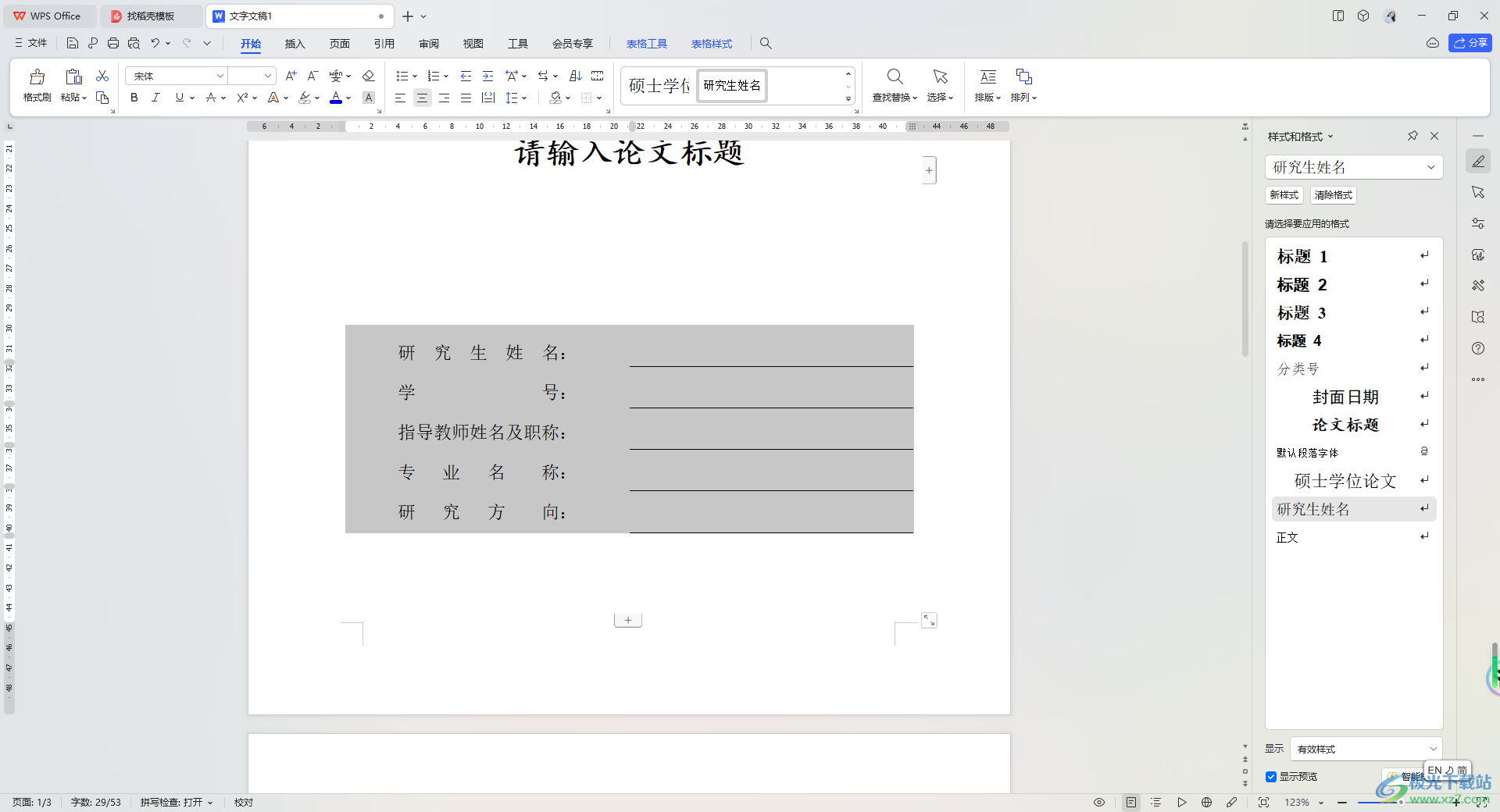
方法步驟
1.首先,我們需要進入到文檔頁面中,在頁面上點擊打開【插入】-【表格】,框選出行數(shù)和列數(shù)。
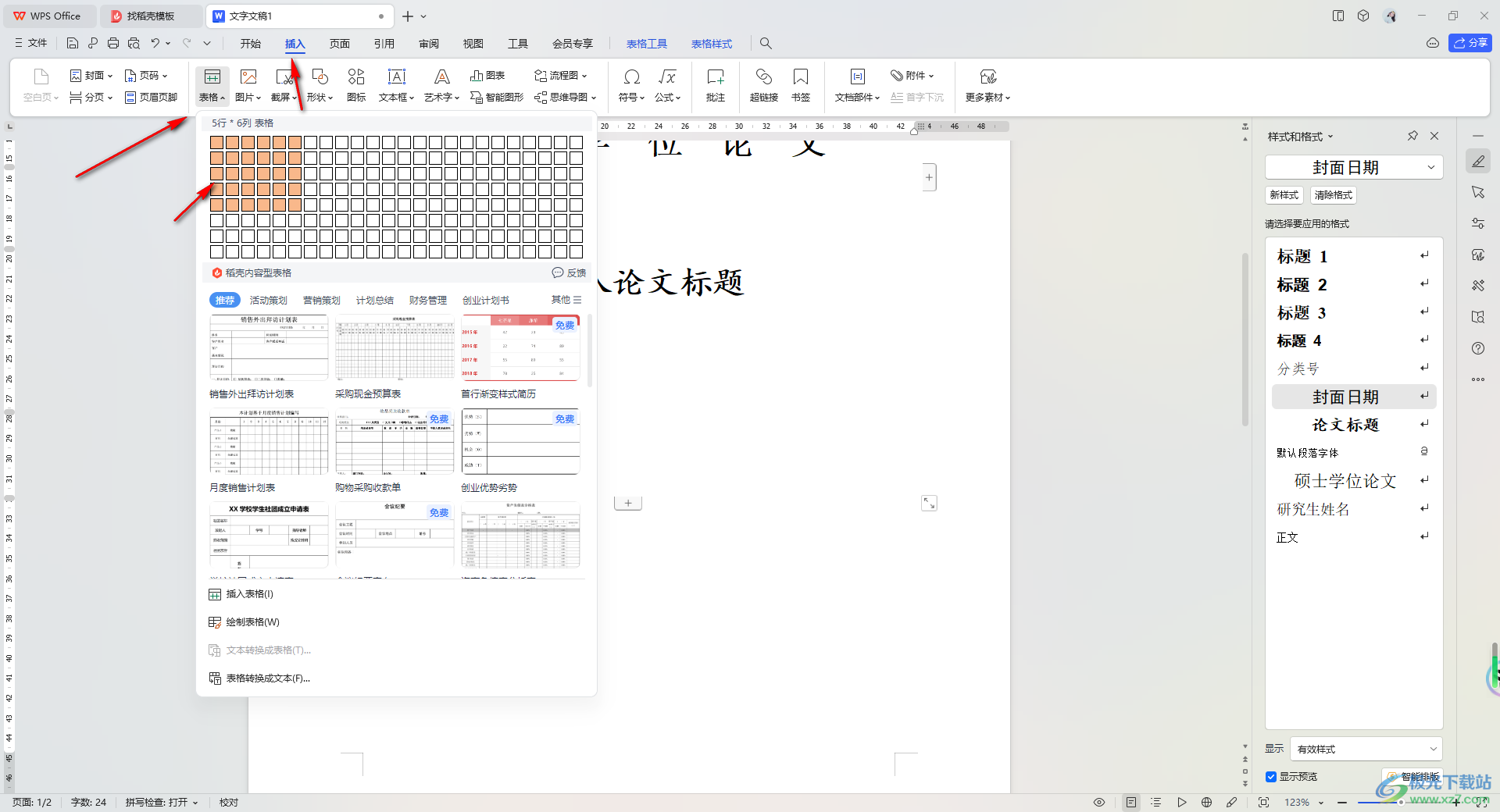
2.之后即可顯示出自己插入的表格,將我們需要填寫的內容輸入到表格中,如圖所示。
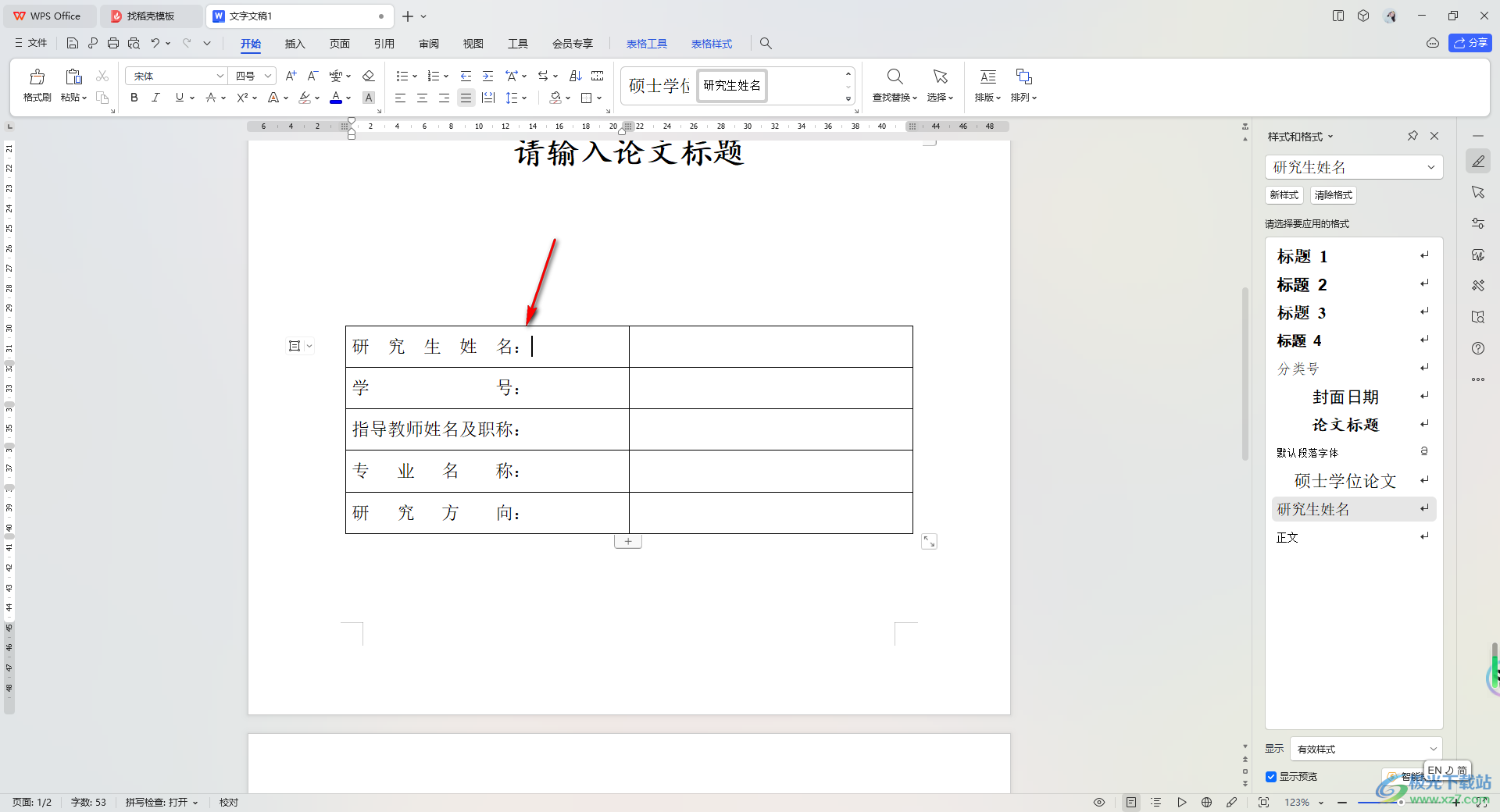
3.隨后將表格選中,再點擊頁面頂部的【表格樣式】-【邊框】,在打開的選項中將【邊框和底紋】選項進行點擊一下進入。
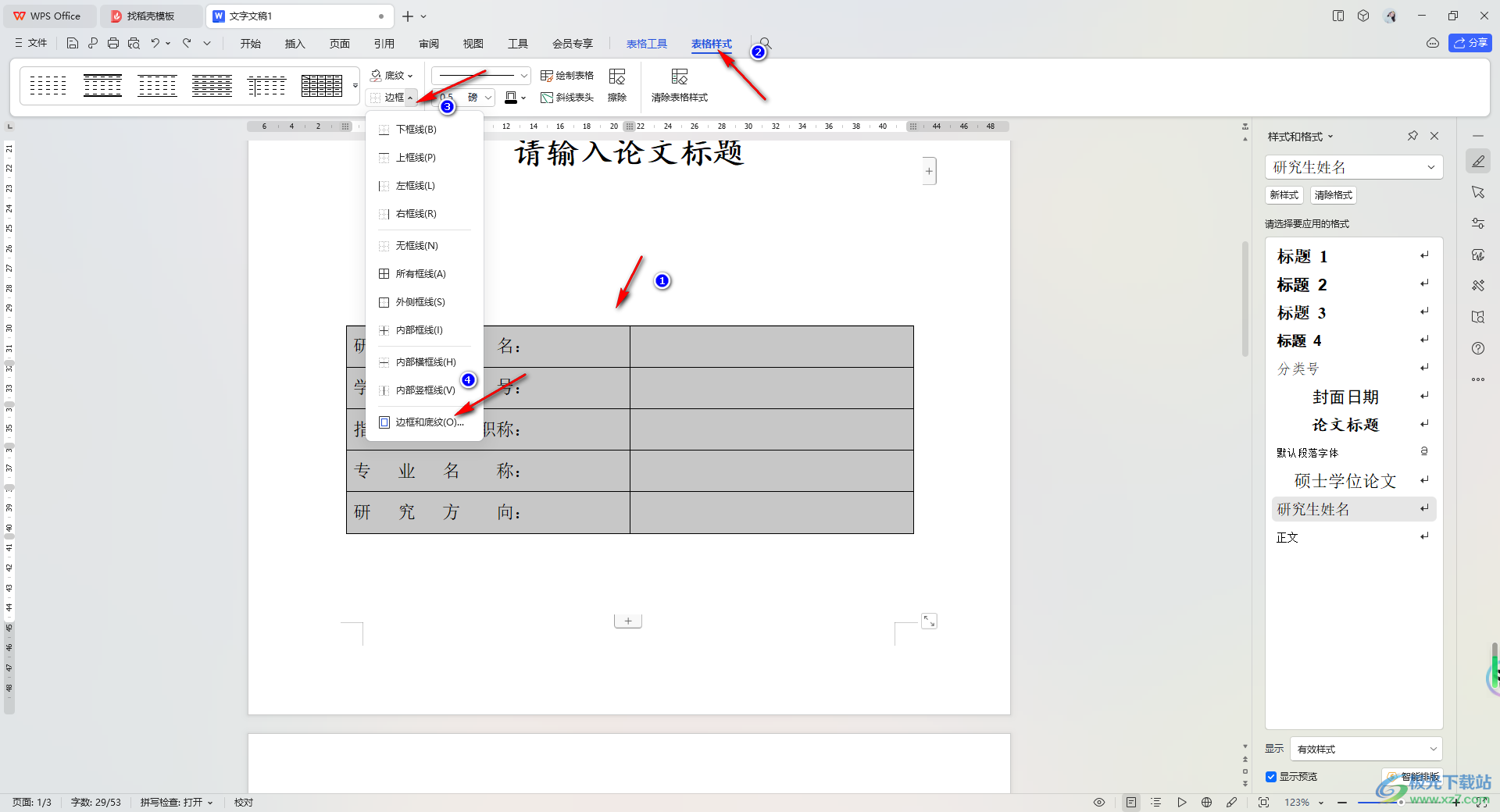
4.當我們進入到頁面之后,在頁面上將上邊框和左右兩側的邊框去除,只留下中間和底部的橫線,之后點進去確定按鈕。
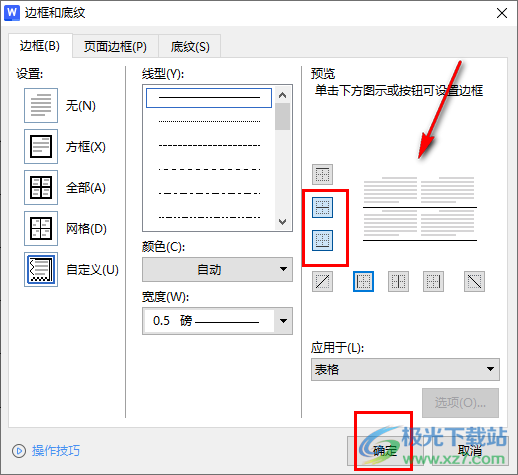
5.這時返回到頁面中,查看到相關的框線已經去除了,如圖所示。
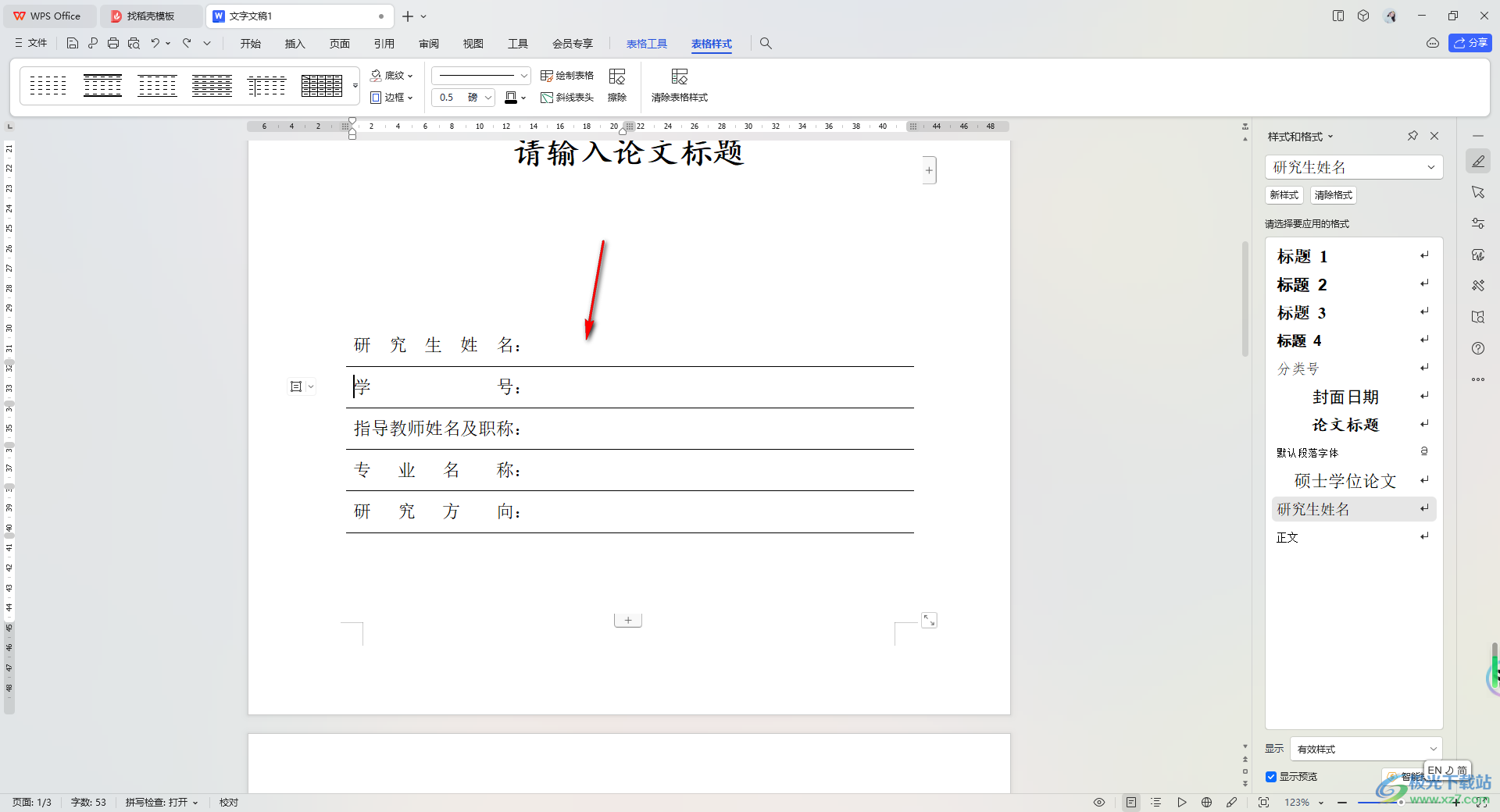
6.這時我們還需要在工具欄中點擊【擦除】按鈕,將有信息的那一列的框線進行刪除掉,只留下后面一半的框線,如圖所示。
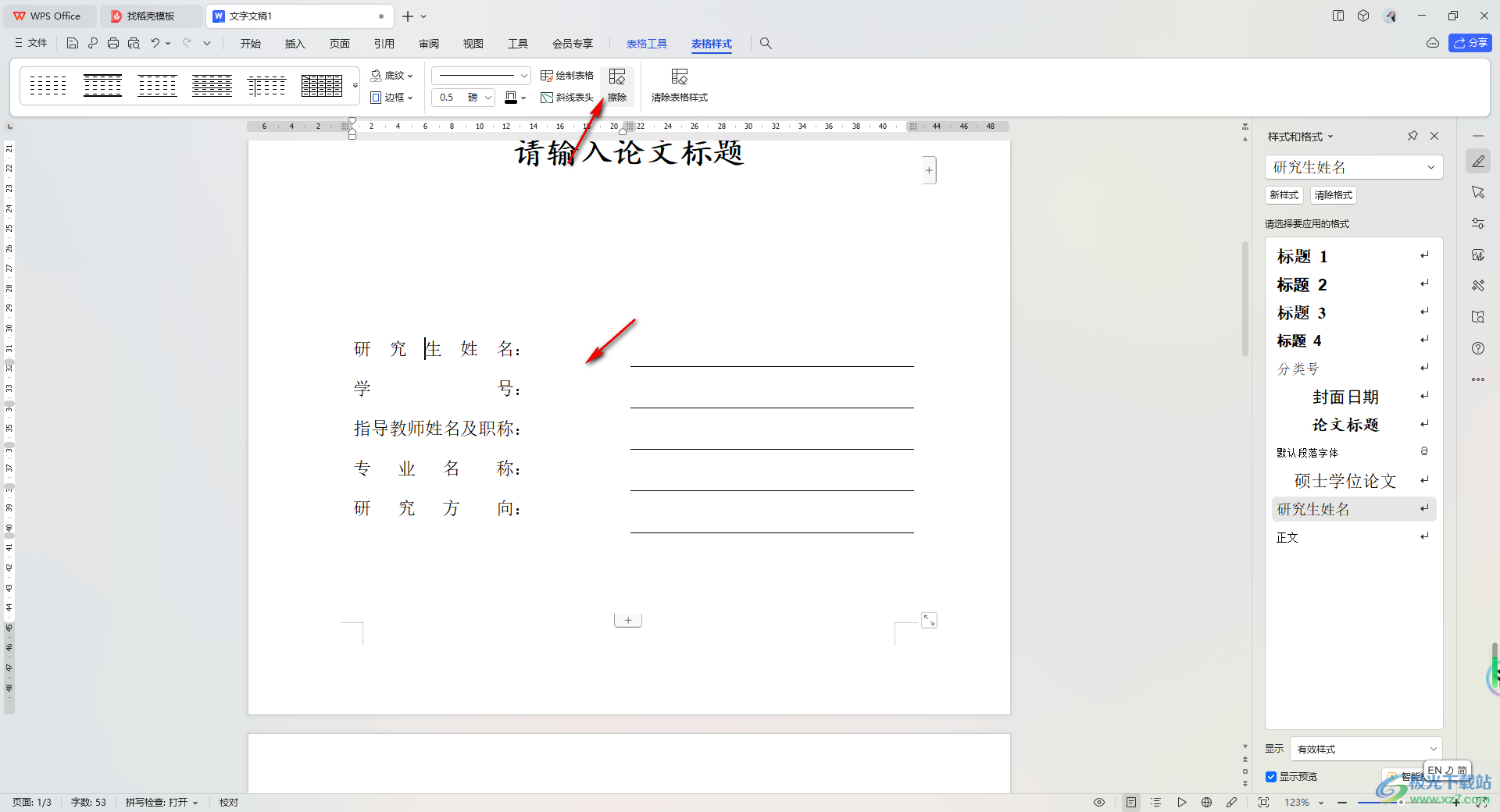
7.之后再將表格選中進行右鍵點擊,選擇【單元格對齊方式】,點擊底部對齊的這個圖標即可完成設置,如圖所示。
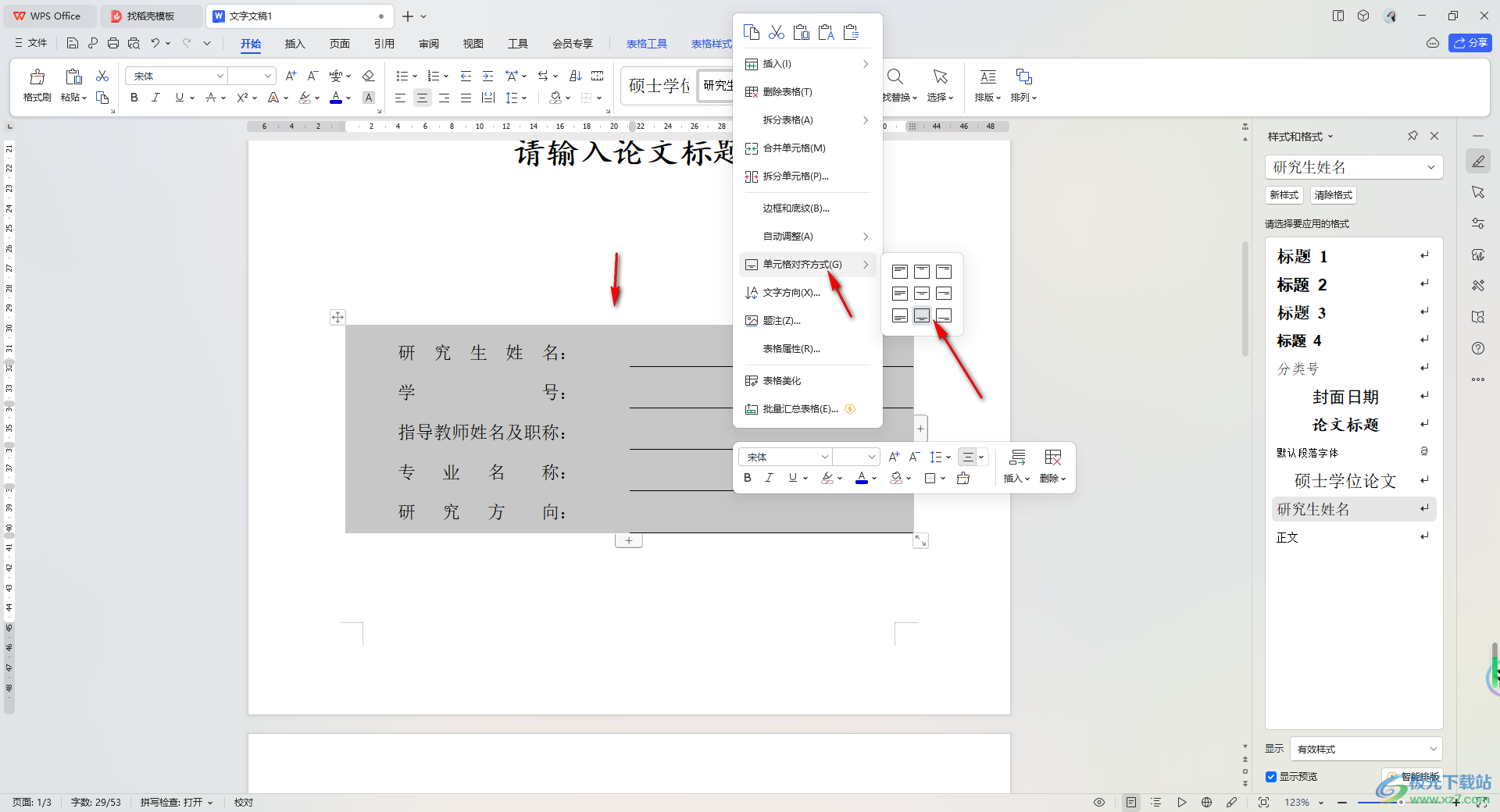
以上就是關于如何使用WPS Word文檔設置下劃線對齊的具體操作方法,有的小伙伴在進行封面設置的過程中,發(fā)現(xiàn)填寫內容的時候,下劃線無法對齊,那么就可以按照以上的方法教程進行設置一下即可,感興趣的話可以操作試試。

大小:240.07 MB版本:v12.1.0.18608環(huán)境:WinAll, WinXP, Win7, Win10
- 進入下載
相關推薦
相關下載
熱門閱覽
- 1百度網盤分享密碼暴力破解方法,怎么破解百度網盤加密鏈接
- 2keyshot6破解安裝步驟-keyshot6破解安裝教程
- 3apktool手機版使用教程-apktool使用方法
- 4mac版steam怎么設置中文 steam mac版設置中文教程
- 5抖音推薦怎么設置頁面?抖音推薦界面重新設置教程
- 6電腦怎么開啟VT 如何開啟VT的詳細教程!
- 7掌上英雄聯(lián)盟怎么注銷賬號?掌上英雄聯(lián)盟怎么退出登錄
- 8rar文件怎么打開?如何打開rar格式文件
- 9掌上wegame怎么查別人戰(zhàn)績?掌上wegame怎么看別人英雄聯(lián)盟戰(zhàn)績
- 10qq郵箱格式怎么寫?qq郵箱格式是什么樣的以及注冊英文郵箱的方法
- 11怎么安裝會聲會影x7?會聲會影x7安裝教程
- 12Word文檔中輕松實現(xiàn)兩行對齊?word文檔兩行文字怎么對齊?
網友評論